MetaМask, как и другие кошельки последних лет, является результатом появления криптовалют. Действительно, любая электронная валюта нуждается в электронном кошельке, чтобы хорошо работать и быть более удобной для обмена. Можно отметить пример кошелька для Bitcoin. Таким же образом на электронном хранилище MetaMask можно хранить Ethereum и некоторые другие криптовалюты.
В этой статье мы познакомим вас с ним — от установки до использования и связанных с этим преимуществ.
1. Что такое MetaMask и для чего он нужен
MetaMask — это цифровой горячий кошелек для криптовалют. Его особенность заключается в том, что он связан с виртуальной машиной Ethereum. Его можно использовать с любым блокчейном в мире, который опирается на EVM. Механизм похож на механизм BNB (монета Binance) и Basic Attention Token, всем известного как BAT. Кроме того, MetaMask является расширением браузера. Как таковой он может использоваться с определенными приложениями, известными как dApps. Это децентрализованные приложения.
Если вы новичок, то должны знать, что его можно использовать в таких браузерах, как Brave, Google Chrome или Firfox, причем совершенно безопасно. Действительно, он имеет функцию защиты от фишинга, что позволяет ему гарантировать безопасность своих пользователей.
Мир узнал о нём в 2016 году. Это результат многомесячной работы исследовательского подразделения компании ConsenSys. Эта компания специализируется на разработке программного обеспечения и всего, что связано с компьютерной безопасностью, в частности блокчейна. Она также присматривается к криптовалюте Ethereum.
Проект обещал быть инновационным и в то же время абсолютно простым. Цель — облегчить жизнь пользователям во взаимодействии с криптовалютой. Таким образом, они смогут применить веб-браузер для взаимодействия с блокчейн-приложениями, называемыми Dapps. И всё это в полной безопасности. Для этого MetaMask выбрал веб-интерфейс приложения. Это API Ethereum. Это приложение, или интерфейс, играет решающую роль в различных опциях, которые MetaMask предлагает своим пользователям. Действительно, через него есть возможность установить линию связи между хранилищем, пользователями и приложениями Dapps. Это была бы революция! В любом случае это был ориентир для проекта.
Однако реализация проекта оказалась более сложной, чем ожидалось. Действительно, создание системы безопасности, необходимой для такого проекта, было очень сложным. Но это не помешало различным разработчикам проекта достичь своей цели. Поэтому они представили первую версию кошелька MetaMask в июле 2016 года. На том этапе у них еще не было полной версии, которая существует сегодня. Metamask был скорее простым расширением для некоторых веб-браузеров. Более того, это было всего лишь расширение Chrome, с сопутствующими производными. Лишь позже были интегрированы Firefox и другие расширения. И постепенно пользователи получили полную версию, известную сегодня.
Более того, важно отметить, что все эти достижения — дело рук двух разработчиков. Это Дэн Финлей и Аарон Дэвис. Именно они заложили фундамент.
2. Особенности криптокошелька MetaMask
В предыдущем разделе мы рассказали о происхождении этого электронного хранилища и его целях. Теперь пришло время показать вам, как система работает в реальности. Механизм довольно прост. И чтобы интегрировать его, сначала нужно разобраться с понятием Web3.js. Действительно, Web3.js — это своего рода электронная библиотека, интегрированная в криптовалюту Ethereum. Он служит поддержкой для создания приложений, способных связываться с блокчейном Ethereum. Таким образом, различным веб-страницам с их расширениями удается использовать мощь и функциональность этого блокчейна.
С этой точки зрения можно сказать, что MetaMask действует как хранилище для сети Ethereum. Он также выступает в качестве моста для Dapps. Эффективность этих двух ролей состоит в том, что MetaMask создает связь, соединяя блокчейн-приложение Dapps и расширение. В результате оба способны легко контактировать через этот канал. Как только ссылка активирована, криптокошелек распознает блокчейн-приложение и вступает во взаимодействие с ним. Пользователь может активировать его с пользой для себя. Они могут санкционировать события и выполнять операции в блокчейн-приложении. Будь то торговля (покупка и продажа) токенов или вывод средств, вы можете делать всё это.
Каждое действие выполняется за определенную плату. Счет за действие должен быть оплачен в Ethereum или в определенных токенах для этого действия. Поэтому следует отметить, что MetaMask заботится о взаимодействии с приложением Dapps, а также одновременно управляет криптовалютным кошельком. Это стало возможным благодаря внедрению зашифрованной системы безопасности.
3. Поддерживаемые криптовалюты
Этот криптокошелек позволит вам хранить ваши ETH (Ethereum) и другие токены — такие, как ERC-20, ERC-721 (NFT), но не только. Здесь представлен выбор валют, поддерживаемых им:
- Tether (USDT); Uniswap (UNI); Cahinlink (LINK); Wrapped Bitcoin (WBTC);
- USD Coin (USDC); Dai (DAI); Crypto.com Coin (CRO); Compound (COMP);
- Amp (AMP); Celsius (CEL); yearn.finance (YFI); Decentraland (MANA);
- The Graph (GRT); Maker (MKR); Augur (REP); Paxos Standard Token (PAX).
3.1 Как добавить Bitcoin в MetaMask
Использование MetaMask в качестве хранилища для Bitcoin или любого другого криптовалютного актива, не основанного на стандарте ERC-20, невозможно. Доступным к хранению токенов, не основанных на стандарте ERC-20, делает их обмен на токены ERC-20, прежде чем поместить их в хранилище MetaMask. Только если монета создана на основе стандарта ERC-20, вы можете надежно хранить ее на своем кошельке.
Однако есть два метода, которые вы можете использовать, чтобы приобрести Bitcoin и положить его в кошелек MetaMask, если это уж так вам необходимо. Вы можете использовать метод обертывания. Когда вы покупаете Bitcoin и выбираете метод обертывания, вы привязываете стоимость своего ВТС к другой валюте на основе Ethereum. Пока свежесозданный токен, основанный на стандарте ERC-20, передается на кошелек MetaMask, оригинальный Bitcoin заключен в цифровой сейф.
Также вы всегда можете обменять свой Bitcoin на любой токен на базе Ethereum и продолжать получать ту же стоимость благодаря надежным и безопасным торговым услугам.
3.2 Как добавить монету
Теперь рассмотрим процесс добавления монет на кошелек. Для примера мы будем использовать сеть Ethereum, поскольку только она может быть настроена для новых пользователей. Поэтому криптовалюты, которые мы собираемся депонировать, должны быть доступны на этом блокчейне (например, ETH, USDT, DAI).
Итак, вам доступны три варианта пополнения счета:
- Покупка криптовалют с помощью кредитной карты (с Wyre)
- Покупка криптовалют с помощью кредитной карты (с Transak)
- Депозит криптовалюты с другой биржи через ваш публичный адрес MetaMask
В первых двух вариантах вам придется заплатить комиссию за транзакцию и сетевые сборы в размере от 10 до 15%. По этой причине лучше всего вносить средства непосредственно с другого места хранения, например, с биржи Binance. Потом вам нужно скопировать свой публичный адрес, отображаемый на экране, заполнить требуемое окно на выбранной вами бирже, а затем выбрать подходящую сеть перевода.
Поздравляем, деньги должны поступить в течение нескольких минут.
4. Как пользоваться кошельком для криптовалюты MetaMask
Итак, нам уже известно, что MetaMask — это цифровой кошелек, который позволяет трейдерам и инвесторам хранить свои криптовалюты очень простым способом. Разработанный на блокчейне Ethereum, MetaMask сегодня один из популярнейших онлайн-кошельков в криптомире. Ну и где же его взять?
4.1 Где можно скачать кошелек и как его установить
Прежде всего следует отметить, что установка MetaMask совсем не сложна. Это очень просто. Для начала его требуется найти.
Так как MetaMask является расширением для браузера, следовательно, искать его нужно в магазине расширений или же в хранилище. В любом случае именно там вы найдете то, что ищете. Оттуда вы перейдете в магазин браузера, и у вас будет возможность загрузить хранилище криптовалют. В браузере Brave или Opera это будет сделать легко. То же самое относится и к Vivaldi. Помимо этих нескольких браузеров, вы можете найти его в Google Chrome и других.
Вы также можете перейти непосредственно на сайт MetaMask и загрузить его. Сайт определит ваш браузер и направит вас на соответствующую ссылку.
Кроме того, мы советуем вам быть очень осторожными с различными расширениями, которые вы устанавливаете на свои браузеры. Действительно, уже случалось, что личности и конфиденциальная информация были украдены с помощью поддельных расширений. Поэтому мы рекомендуем использовать известные источники и регулярно их обновлять. Это поможет вам безопасно использовать MetaMask и гарантирует, что ваш опыт работы с этой платформой будет успешным.
4.1.1 На компьютер
MetaMask — это плагин, который устанавливается по принципу классического расширения. Пользователь должен сначала загрузить расширение, совместимое с его браузером, и установить его на свой компьютер.
После этого вам следует:
- создать новое хранилище,
- установить пароль,
- зарегистрировать защитную фразу (12 слов).
Это соответствует защитной фразе из 12 слов, которая необходима пользователю для восстановления своего кошелька, если он потеряет или забудет свой пароль.
4.1.2 На смартфон
Существует мобильное приложение MetaMask. Вы можете найти его как в Apple Store, так и на Android. Когда приложение будет загружено, у вас будут те же возможности: либо создать учетную запись, либо восстановить ее при помощи секретной фразы, которую вы сохранили. На стартовой странице криптоприложения нажмите на «Начать работу», а затем на «Импорт с использованием секретной фразы восстановления», чтобы восстановить свою учетную запись.
Затем вы попадаете на страничку с окном Import from seed, где необходимо ввести ключевые слова фразы восстановления по порядку и поставить пароль (можно поставить тот же пароль, который вы уже регистрировали). Вам также придется добавить еще одну сеть вручную, если вы хотите использовать функциональность другого блокчейна. По умолчанию это всегда сеть Ethereum в приложении.
Для этого необходимо нажать на 3 линии в верхней левой части кошелька (красная стрелка), затем выбрать настройки и вкладку «Сети». Затем нажмите «Добавить сеть» и добавьте информацию, связанную с нужной вам сетью. После этих шагов вы сможете использовать MetaMask на своем телефоне.
4.1.3 Интерфейс мобильной версии
MetaMask Mobile предлагает те же основные функции, что и его веб-расширение, и имеет собственный браузер, интегрированный с необходимыми децентрализованными приложениями.
4.2 Браузерная версия
MetaMask особенно выделяется своим очень дружественным пользовательским интерфейсом. На первый взгляд он очень прост и лаконичен, не содержит много лишних пунктов и представляет важную информацию четко и ясно. На основном экране доступна функция переключения расширения на английский язык.
Первое, что доступно вашему взору, как только откроете расширение — это ваш баланс. В конце концов, это, пожалуй, самая важная информация. Текущее значение также конвертируется в выбранную пользователем фиатную валюту, например, в доллары, как видно на скрине выше.
С помощью трех синих кнопок вам откроются такие возможности:
- Купить Ethereum;
- Ethereum может быть отправлен на другой адрес (например, депонирован на бирже или отправлен на другой кошелек);
- обменять ETH на другой токен с помощью одной из подключенных децентрализованных бирж.
Однако, как мы уже говорили, MetaMask — это не только Ethereum. Поэтому он также удобно представляет все хранящиеся криптовалюты на вкладке «Активы».
На вкладке «Деятельность» перечислены все текущие и ранее выполненные операции с указанием их результатов («Успешно», «Не успешно», «В работе»).
В верхней части кошелька вы увидите 2 дополнительные опции. Одна из них обозначена как Ethereum Mainnet, а другая показана в виде цветного круга. Первая опция переключает MetaMask на другую сеть. Но об этом чуть позже.
4.3 Регистрация и создание аккаунта
Для создания своего аккаунта вам предлагается очень простая приветственная страница с коротким текстом, состоящим примерно из 20 слов. Пропустите его нажатием кнопки «Начать».
MetaMask спросит вас, являетесь ли вы новичком. Есть два возможных решения:
- При наличии аккаунта следует нажать «Импортировать портфолио». Во время предыдущей установки вы должны были получить «семя» — секретную фразу, о которой мы уже говорили. Вот ее-то вы и вводите в MetaMask, чтобы разблокировать ваш кошелек.
- При отсутствии аккаунта вы нажимаете «Создать кошелек».
Затем инструмент спросит вас, согласны ли вы на сбор анонимных данных для улучшения качества обслуживания. Выберите, что вы хотите сделать: нажмите «Нет, спасибо» или «Я согласен».
Теперь вам необходим пароль. Этот пароль предназначен для локального применения и защиты доступа к вашему кошельку. Это повышает безопасность. Придумайте пароль и поставьте галочку в поле «Я прочитал и принимаю условия использования». После этого необходимо нажать кнопку «Создать».
Вы перейдете к короткому видеоролику, объясняющему безопасность вашего кошелька.
ЗАПОМНИТЕ: семя или «Секретная фраза восстановления» — это последовательность ключевых слов. Она позволяет восстановить доступ к портфелю. Поэтому очень важно сохранить ее и, прежде всего, НИКОГДА не сообщать никому. В этой части у вас еще нет секретной фразы, поэтому просто нажмите «Далее».
После этого вы перейдете на страницу для получения секретной фразы. Это очень важный шаг, который не следует проходить слишком быстро. Оставайтесь на этой странице, пока не убедитесь, что вы нашли необходимые ключевые слова для восстановления кошелька.
Чтобы увидеть ключевые слова, необходимо нажать на серую часть, которая покажет вашу фразу. Слова расположены по порядку, вы не должны изменять их или менять их место. Небольшой совет, вы можете получить ключевые слова в виде текстового файла, чтобы сохранить их. Затем перейдите к пункту «Далее».
На следующем шаге необходимо подтвердить предложение, расставив ключевые слова по порядку, и нажать «Подтвердить». После этого вы попадете на страницу поздравлений с еще одной подсказкой, чтобы сохранить фразу о восстановлении. Портфолио окончательно создано, и вы можете нажать кнопку «Все готово».
4.4 Настройки криптокошелька
Теперь, чтобы вы также могли использовать кошелек Ethereum от MetaMask, встает самый важный вопрос: как настроить кошелек MetaMask? Это очень просто, если вы в общих чертах знакомы с функциями вашего браузера. Далее мы продолжим рассматривать процедуру в браузере Mozilla Firefox.
В браузере Mozilla Firefox надстройку MetaMask можно найти следующим образом: щелкните на отображении меню в правом верхнем углу, т.е. на три полоски, лежащих друг на друге. Там выберите «Дополнения», а затем перейдите к пункту «Выбрать другие дополнения». Введите MetaMask в строке поиска. На следующем шаге нажмите «+ Добавить в Firefox» и начните загрузку MetaMask Wallet.
4.4.1 Безопасность seed-фразы
После завершения загрузки откройте дополнение к Метамаску и примите политику конфиденциальности. Нажмите на кнопку «Создание кошелька». Теперь вам нужно создать пароль и seed-фразу, или master seed, и нажать кнопку «Создать». В данном случае master seed состоит из двенадцати фраз. Они нужны для того, чтобы всегда иметь возможность восстановить свои криптовалюты, если файл MetaMask будет утерян. Теперь напишите слова на листе бумаги и отдайте ее на хранение своей бабушке.
После этого необходимо подтвердить фразы и ввести их в числовом порядке. Настройка кошелька MetaMask готова. И дальше вы можете сразу приступить к покупке монет с помощью MetaMask Wallet. Например, вы можете купить Ethereum через Coinbase или добавить токены ERC20 через Binance.
4.4.2 Добавление совместимых сетей
Как вы знаете, приложение MetaMask изначально настроено на сеть Ethereum (ETH). К сожалению, эта экосистема подвергает своих пользователей слишком высоким комиссиям. Вот почему, когда криптовалюты находятся в нескольких сетях одновременно, может быть предпочтительнее использовать одну из них с более низкими комиссиями (Avalanche, Fantom, BSC).
Для этого сначала нажмите на текущую сеть (в верхней части расширения), затем на «Добавить сеть». После этого вам нужно заполнить много информации, например, имя сети, о которой идет речь, RPC, ID, символ и url проводника блока. Вы можете найти эти данные очень быстро, просто поискав их в интернете.
Вот некоторые из сетей:
- Avalanche network (AVAX)
- Сеть Polygon (MATIC)
- Сеть Arbitrum
- Сеть Harmony (ONE)
- Сеть Moonriver
- Cronos Network (Crypto.com)
- Использование DEX в Elrond
Наконец просто нажмите кнопку «Сохранить», чтобы завершить настройку сети.
Также существует более простой способ выбора пользовательской сети:
- Шаг 1. Перейдите на сайт chainlist.org.
- Шаг 2. Найдите сеть, которая вам нужна.
- Шаг 3. Нажмите на кнопку «Подключить кошелек».
4.4.3 Как добавить тестовую сеть в MetaMask
Тестовые сети уже присутствуют в MetaMask, они просто скрыты по умолчанию. Просто зайдите в «Настройки», за тем в «Дополнительно», и активируйте опцию «Показывать тестовые сети». Вот и всё!
4.4.4 Как поменять сеть кошелька
На рабочем столе MetaMask UI вы можете выбрать один из двух вариантов, чтобы переключить сеть на вашем кошельке.
Вариант 1:
- Щелкните «Сеть», к которой вы в настоящее время подключены, в верхней части пользовательского интерфейса Metamask.
- В сером всплывающем окне нажмите на опцию внизу под названием Custom RPC, чтобы добавить новую сеть. Затем вы перейдете на экран 3, где можно заполнить данные пользовательской сети.
Вариант 2:
- Нажмите на значок аватара в правом верхнем углу.
- Нажмите кнопку «Настройки». Прокрутите вниз, пока не увидите опцию «Сети».
- Нажмите на эту опцию и в следующем окне выберите «Добавить сеть», чтобы добавить новую сеть. Затем вы перейдете на экран 3, где можно заполнить данные о пользовательской сети.
Переключение сетей в Metamask — Mobile
- Нажмите на трехслойный значок в верхней левой части экрана.
- За тем, кнопку «Настройки».
- Теперь выберите опцию «Сети».
- Нажмите «Добавить сеть». После этого откроется экран, где вы можете заполнить данные пользовательской сети.
4.4.5 Как узнать адрес кошелька
Чтобы получить средства, будь то ETH, BNB или любой токен, совместимый с любой из этих сетей, вам необходимо найти публичный адрес, который находится вверху, над надписью Account 1. По умолчанию на ярлыке отображаются первая и последняя цифры, составляющие ваш адрес. Чтобы скопировать его, просто нажмите на него, и он будет автоматически вставлен в буфер обмена. Затем вы можете поделиться им или вставить его куда угодно, будь то обмен, друг, даже в некоторые другие ваши аккаунты в MetaMask.
4.5 Отслеживание курсов криптовалют
Недавно MetaMask запустил бета-версию Portfolio Dapp — приложения, позволяющего просматривать информацию обо всех своих активах в одном централизованном месте. Просто авторизуйтесь на сайте через кошелек или укажите адрес, который будет отлеживаться.
Данный сервис открывает возможность одновременно следить за всеми финансами со всех блокчейнов, находящихся на вашем сервисе для хранения электронных монет. Также можно отслеживать все ваши NFT. Кроме этого, при наличии нескольких хранилищ, можно объединить их в портфолио, таким образом можно узнать общую сумму ваших финансов из разных мест хранения.
Доступный функционал:
- мониторинг токенов кошелька, их количества и стоимости в 7 различных сетях (Ethereum, BSC, Optimism, Polygon, Fantom, Arbitrum и Avalanche);
- мониторинг NFT в кошельке, но без минимальной цены;
- возможность подключения к одному портфолио более 5 обычных кошельков, а также аппаратный;
- добавление токенов в «Список наблюдения» по адресу контракта;
- постоянная информация о газе в 7 блокчейнах.
В целом продукт довольно хорошего качества и намного упрощает работу с кошельком, если у вас есть потребность в использовании нескольких блокчейнов или вы владеете несколькими кошельками.
4.6 Как пополнить MetaMask
На главном интерфейсе расширения MetaMask вы должны нажать на вкладку «Купить». Для примера мы используем сеть Ethereum, потому что это единственная сеть, которая будет настроена для новых пользователей. Поэтому криптовалюты, которые мы собираемся внести, должны быть доступны на этом блокчейне (ETH, USDT, DAI).
4.6.1 Способ 1. Адрес кошелька
Вы можете купить криптовалюту на другой платформе, а затем перевести их в MetaMask. Нужно только выбрать между классическими криптовалютными биржами и P2P-платформами. На начальной странице в разделе «Получить» найдите эту функцию. Скопируйте туда адрес своего криптовалютного хранилища и отправьте туда криптовалюту через функцию выплат биржи. Не стоит забывать, что при переводе также взимается комиссия.
4.6.2 Способ 2. Получение по QR-коду
С помощью QR вы можете провести пополнение значительно шустрее. Стоит только отправителю средств отсканировать его, криптоактивы будут зачислены на ваш счет. Для этого вам нужно войти в раздел «Реквизиты счета».
4.6.3 Запросить платеж
Чтобы использовать этот вариант пополнения хранилища, вам нужна мобильная версия. После нажатия на вкладку «Получить», откроется окно с QR и появится кнопка «Запросить платеж». Это даст возможность создания ссылки и кода для получения нужного количества криптоактивов, что упраздняет ручной метод ввода. Выбрав криптоактив и введя сумму, остается только скопировать ссылку или поделиться QR.
4.6.4 Как пополнить MetaMask с карты
У вас есть три варианта на выбор для покупки криптовалют в MetaMask с помощью карт:
- Apple Pay через Wyre. Для оплаты через Apple Pay вам необходимо внести туда кредитную или дебетовую карту. Если вы уже пользуетесь услугой, просто следуйте шагам в MetaMask. Однако таким образом можно купить только Ethereum.
- 2. Transak. Если вы выберете опцию Transak в Метамаске, вы сможете купить Ethereum, Tether, USD Coin и DAI. Помимо прямого дебета, в качестве способов оплаты доступны кредитные карты VISA и Mastercard, а также Apple Pay. Однако для покупки криптовалют вам придется внести сюда свои личные данные.
- MoonPay. Вы также можете внести Ethereum, Tether, USD Coin и DAI на свой MetaMask через MoonPay. Однако для этого необходимо иметь счет в MoonPay.
4.7 Пользовательский токен
На этой вкладке необходимо ввести адрес контракта токена. Этот адрес на самом деле является смарт-контрактом, который создал данный токен. Это связь, которая позволяет восстановить всю информацию, относящуюся к рассматриваемому токену. Чтобы найти адрес этого контракта, следует обращаться только к проверенным сайтам, таким как CoinMarketCap, CoinGecko или официальному сайту, выпустившему токен. Существует множество мошенников, если вы ищете токен на таких блокчейн-поисковиках, как Etherscan и Bscscan. Поэтому всегда будьте внимательны перед добавлением токена и проверяйте официальный сайт проекта.
Добавьте контрактный адрес токена для импорта токена на MetaMask.
После добавления адреса контракта поля «Символ токена» и «Точность десятичной дроби» должны быть добавлены автоматически. Если это не так, не стесняйтесь добавить эти значения вручную. Для примера выше мы взяли токен Play to Earn Mines of Dalarnia, DAR.
Нажмите кнопку «Добавить пользовательский токен», чтобы добавить токен в MetaMask.
Новый токен успешно добавлен.
Таким образом, теперь вы видите все свои токены. Кошелек поддерживает токены типа ERC-20, ERC-721 (NFT), а также все токены совместимых блокчейнов EVM — такие как Binance Smart Chain, Polygon и многие другие.
4.8 Отправка монет с кошелька
Чтобы отправить средства, первое, что требуется — это конкретный токен, который вы хотите отправить на другой адрес. Вы увидите их в нижней части интерфейса вместе с балансом в ETH. Важно помнить, что при перемещении токена необходимо иметь остаток родной криптовалюты, на которой работает токен, для выплаты комиссий. Если вы хотите переместить, например, Shiba Inu (SHIB), который является токеном Ethereum, вы должны иметь достаточный баланс в ETH для оплаты комиссий.
Найдя адрес, нужно просто нажать вкладку «Отправить», а затем вставить адрес назначения. После этого необходимо указать сумму средств для отправки. Суммы могут быть выражены как в криптовалюте, так и в фиатных деньгах. Нажмите «Далее». И чтобы завершить этот процесс, следующим шагом будет подтверждение выплачиваемых комиссионных. MetaMask позволяет выбрать в 3 различных варианта размера платы: низкий, средний и высокий. Здесь всё зависит от приоритета, который вы хотите иметь. Чем выше срочность, тем более высокую комиссию вы должны выбрать.
Когда всё настроено, вам остается только нажать кнопку «Подтвердить», что завершит процесс отправки.
4.8.1 Размер комиссий
При покупке и продаже монет на MetaMask Wallet возникают расходы. Но на размер комиссии влияет не кошелек, а места, где вы торгуете криптовалютами. Вы как инвестор можете, например, покупать валюты на криптовалютных биржах ShapeShift и Coinbase, что работает относительно легко через MetaMask AddOn. Размер комиссионных метамаска варьируется от криптобиржи к криптобирже. В ShapeShift стоимость ордеров структурирована несколько иначе, чем в Coinbase.
В конкретном выражении это означает, что Shapeshift взимает почти 0,5 процента. Для чего? Обменный курс, с помощью которого можно обменять Bitcoin на Ethereum, и именно за этот обменный курс криптоинвесторы и платят комиссию.
Торговля токенами ERC20 через Coinbase работает немного иначе. Если вы покупаете валюту через Coinbase, вам сначала нужно зарегистрироваться на этой платформе. Комиссии значительно выше уровня Shapeshift: за перевод через кредитную карту инвесторы платят 3,99 процента от объема заказа, плюс 1,49 процента за транзакцию. Поэтому при покупке валют MetaMask Wallet через Coinbase следует ожидать комиссию в размере около 5,5 процента.
Для пользователя, помимо транзакционных сборов MetaMask, в конце добавляются обычные сборы за транзакции на блокчейне. Так, если вы используете блокчейн Ethereum, то дополнительные сборы Метамаска идут майнерам на блокчейн. Вы можете вручную установить сумму комиссии в MetaMask. В транзакциях в конечном итоге она зависит от нескольких факторов в блокчейне Ethereum:
- Количество доступных узлов (узлов сети).
- Количество транзакций, которые необходимо обработать.
4.8.2 Перевод через мобильную версию кошелька
Перевод средств на мобильной версии кошелька от десктопной существенно не отличается.
4.9 Функция обмена
Поскольку у MetaMask нет собственной децентрализованной биржи, он выступает лишь в роли посредника, который находит лучшие условия для покупки конкретной криптовалюты.
4.9.1 Импорт токена
Если вы приобрели другие криптовалюты, кроме ETH, на других биржах и подключили свой MetaMask в качестве места хранения, вам необходимо вручную добавить эти монеты в свое портфолио, чтобы отслеживать их и работать с ними. Вы можете обнаружить, что MetaMask регистрирует новый баланс на вашем адресе после транзакции и представляет вам автоматическую возможность добавить криптовалюту в записи (активы) на хранилище. Обычно это происходит, когда вы покупаете криптовалюту, о которой известно MetaMask.
Однако, если вы покупаете криптовалюты на биржах, которым, возможно, всего несколько дней, они обычно отсутствуют в базе данных MetaMask. В этом случае нажмите кнопку «Добавить токен» на главной странице. Если после ввода имени этого токена MetaMask всё еще не знает, что это за токен и не предлагает вам его, перейдите на вкладку Custom token.
Теперь вам нужно ввести контрактный адрес криптовалюты, которую вы хотите загрузить в MetaMask. Скажем, пусть это будет USDT (Tether), стабильная монета, цена которой привязана к 1 доллару. Адрес его контракта доступен в обозревателях блоков каждой сети (Etherscan, bscscan и т.д.).
Скопированный адрес нужно вставить в пустое поле. Затем поля Token Symbol и Token Decimal заполнятся сами собой. Подтвердите кнопкой Next и, если всё совпадает, просто подтвердите добавление.
4.9.2 Обмен (Swap)
Чтобы купить другие криптовалюты непосредственно в Метамаске без необходимости подключения к другой бирже, нажмите на кнопку «Обмен». Здесь вы можете приобрести определенное количество более известных токенов, которые предлагаются на децентрализованных биржах, таких как UniSwap или SushiSwap. MetaMask изучит для вас предложения крупнейших бирж, чтобы вы могли получить лучшую цену на рынке.
После нажатия на Swap вы можете выбрать, какую криптовалюту вы хотите купить и какой криптовалютой вы хотите расплатиться. Таким образом, вы обмениваете один токен на другой. После выбора типов и сумм криптовалют, которые вы хотите обменять, MetaMask автоматически предложит вам наиболее выгодный обмен.
Ну а уже после выбора идеального варианта обмена просто нажмите на Swap, чтобы выполнить транзакцию — и Метамаск автоматически купит криптовалюту на бирже по выбранной вами цене. После успешной транзакции вы увидите приобретенную криптовалюту на вкладке «Активы» на главной странице. Если вы хотите обменять криптовалюту обратно на ETH, процедура такая же, просто поменяйте местами валюту, которую вы покупаете и продаете, на первой странице после нажатия кнопки Swap на главной странице.
4.10 Как вывести средства с кошелька
Для этого сначала перейдите на вкладку «Отправить», расположенную в основном интерфейсе.
Затем введите публичный адрес кошелька, на который вы хотите отправить средства.
На следующей странице выберите криптовалюту и сумму, которую вы хотите отправить, затем нажмите «Далее».
Наконец, вам нужно подтвердить транзакцию, нажав на «Подтвердить». Не забудьте обратить внимание на комиссию за транзакцию (газ), которая будет автоматически применена после вашего перевода. Ваша транзакция успешно завершена. Вы можете проверить ее статус, перейдя на вкладку «Деятельность», нажав на соответствующую транзакцию, а затем на «Статус». Вы будете перенаправлены в «Проводник блока», где будут присутствовать все детали.
4.10.1 Как вывести на карту
Так как кошелек не поддерживает фиатные средства, то самым простым способом вывода средств на карту является криптовалютная биржа. К примеру, Binance. Поверьте, всё достаточно просто:
- Вы создаете свой аккаунт на Binance.
- Затем вам нужно скопировать адрес Ethereum на Binance.
- После этого вы отправляете свои ЕТН с MetaMask на Binance и обмениваете на нужную вам фиатную валюту.
- Выводите свои фиатные средства на карту.
4.10.2 Как вывести USDT
Здесь стоит опять обратится к Binance. Перейдите на официальный сайт Binance, войдите в свой аккаунт и перейдите в раздел «Кошелек»:
- Нажмите на «Обзор», и выберите «Депозит».
- Следующим действием будет нажатие на Deposit Crypto.
- Выберите монету, которую вы собираетесь пополнить. В данном случае мы используем USDT. После выбора монеты вы увидите все поддерживаемые сети на Binance. Поскольку наши USDT на Метамаск находятся в сети Ethereum, мы выбираем сеть ERC20.
- После выбора монеты и ее сети появится адрес. Скопируйте его.
- Откройте приложение Метамаск, проверьте нахождение его в сети Ethereum и выберите (USDT). Нажмите кнопку «Отправить».
- После этого введите скопированный вами адрес электронного хранилища на свой счет Binance и нажмите «Далее».
- Введите сумму и нажмите «Далее», а затем подтвердите транзакцию.
Теперь USDT будут переведены с MetaMask на Binance.
5. Подключение к децентрализованным приложениям
Одна из привлекательных особенностей Метамаск, которая, возможно, привела вас сюда, заключается в использовании этого кошелька в любом из dApps, будь то Ethereum, цепочка BNB или любая другая сеть, совместимая с виртуальной машиной Ethereum. MetaMask также переносит вашу личность в Web3. Это позволит вам легко подключаться к таким сервисам, как децентрализованные обменные платформы DEX, рыночные площадки для покупки токенов NFT или блокчейн-игровые приложения. Чтобы начать работу, прежде всего необходимо найти dApp для использования. Попав внутрь, запрос на подключение может быть сделан автоматически или вручную, всё зависит от dApp.
5.1 Безопасность в DeFi
Важным советом по безопасности является осознание того, к чему вы подключаетесь. Прежде всего рекомендуется входить в известные dApps только с их официальных сайтов. Кроме того, всегда проверяйте, чтобы это было соединение, не предполагающее отправку каких-либо средств. Как сообщает CryptoNews, бывает, что некоторые сайты делают вид, что позволяют подключиться к кошельку, а на самом деле они отправляют деньги с адреса жертвы на адрес мошенника.
5.2 Подключение через расширение
Для примера мы подключимся к метавселенной Decentraland, которая построена на блокчейне Ethereum. В случае с Decentraland вход в систему осуществляется вручную. Здесь вам предлагается выбор, в какой форме вы хотите зарегистрироваться. Мы выберем MetaMask.
Когда вы выберете значок Метамаск, вам будет предоставлена серия проверок, как показано на изображении выше. Сначала необходимо подтвердить подключаемую учетную запись. Затем для завершения подключения необходимо подписать бесплатную транзакцию. После этого хранилище будет успешно подключено. Эти шаги применимы ко всем dApp, подключенным автоматически или вручную.
6. Интеграция с аппаратным кошельком
Считаете ли вы MetaMask принципиально недостаточно безопасным программным кошельком? Если да, то у нас для вас новость: MetaMask также поддерживает работу с аппаратным кошелькам Trezor и Ledger.
Это работает следующим образом:
- Закрытые ключи хранятся в защищенном аппаратном устройстве.
- Семена никогда не попадают на ваш компьютер и также находятся в безопасности.
- Вы можете создавать транзакции с помощью расширения MetaMask, но подписывать их можно только на кошельке.
Связь с Vault или Ledger, конечно, выгодна, особенно с точки зрения безопасности, но есть и определенный недостаток. Например, вы хотите совершить транзакцию с MetaMask, связанной таким образом, вам необходимо иметь хранилище криптовалют под рукой, и подписать транзакцию непосредственно на нем. Однако при подключении, например, к Ledger, необходимо, чтобы прошивка аппаратного хранилища и программное обеспечение, используемое для подключения (браузер), были актуальными. MetaMask позволяет вам подключиться к хранилищу или Ledger с помощью простой опции в настройках Connect Hardware Wallet. Пользователь просто выбирает производителя, и физически подключает флешку к компьютеру.
6.1 Способ 1. WebHID
Аппаратное средство хранения особенно подходит для долгосрочного хранения криптоактивов. Кроме того, это добавляет дополнительный уровень безопасности Метамаска, поскольку вам нужно будет подписывать каждую транзакцию на аппаратном кошельке. Следуйте этим инструкциям, вы подключите Ledger Nano S к Метамаску:
1. Нажмите на символ в правом верхнем углу и нажмите «Подключить аппаратный кошелек».
2. Привяжите аппаратный кошелек к MetaMask.
3. Добавить физический кошелек.
- Выберите Ledger среди предложенных брендов.
- Подключите ключ и введите PIN-код, затем откройте приложение Ethereum.
- Нажмите кнопку «Продолжить».
4. Выберите свой Ledger из списка устройств HID и нажмите «Подключить».
5. Проверьте учетную запись в списке и нажмите «Разблокировать».
Ваша учетная запись Ledger теперь видна в списке ваших учетных записей MetaMask с названием «Оборудование». Вы можете перемещать свои токены из интерфейса MetaMask и подписывать транзакции на своем ключе Ledger.
6.2 Способ 2. Ledger Live
Шаг 1. Загрузите приложение Ledger Live на свое устройство.
Шаг 2. Создайте PIN-код. Разумеется, нужно стараться выбрать наиболее надежный PIN-код. Нужно немного привыкнуть к тому, как выбирать цифры с помощью двух кнопок в верхней части аппаратного обеспечения, но как только вы освоитесь, это будет довольно быстро.
Шаг 3. Предоставьте безопасный PIN-код для внешнего криптокошелька Ledger Nana.
Шаг4. Подключите аппаратный кошелек к своему устройству. Откройте Ledger Live, и в левой нижней части строки меню вы увидите вкладку Manager. После этого вам будет предложено подключить аппаратный кошелек и разблокировать его с помощью PIN-кода.
5. Установите приложения в Ledger Live.
Самым важным здесь является приложение Ethereum, поскольку оно подключается к аппаратному кошельку. На аппаратном кошельке теперь можно переключаться между приложениями с помощью правой кнопки. Поэтому при подключении к Ledger live вы всегда используете приложение Ethereum.
6. Подключитесь к внешнему кошельку через вкладку менеджера в Ledger Live.
7. Добавьте счет для ваших криптовалют.
Теперь в меню перейдите на вкладку «Счета». Там вы нажмете на «Добавить учетные записи». Затем вы можете создать там аккаунт для Ethereum, а также аккаунт для Binance Smart Chain.
7. Безопасность приложения MetaMask. Как и во многих других цифровых кошельках, основным принципом работы MetaMask является иерархический детерминированный режим работы. Что это значит? Иерархические детерминированные кошельки — это такие криптовалютные хранилища, которые могут случайным образом генерировать публичные и приватные адреса из одного стартового ключа. Это особенно безопасно, поскольку иерархические детерминированные криптохранилища используют шаблон, который практически невозможно угадать другим пользователям.
7.1 Анонимность
Цифровой кошелек отвечает всем требованиям, которые важны для его использования. Что касается анонимности, то этот кошелек не имеет доступа к вашим личным данным. Однако то же самое не относится к используемому вами браузеру. Таким образом, поскольку для использования хранилища необходим браузер, а браузер собирает данные, MetaMask косвенно не так уж и анонимен, в конце концов.
Чтобы транзакция стала возможной, необходимы различные данные, например, открытый ключ получателя. Поэтому вход в систему с помощью соответствующего кошелька неизбежен. Даже если не используется настоящее имя, абсолютная анонимность не гарантируется.
7.2 Верификация личности
Верификация личности на кошельке отсутствует. Ему не нужна даже ваша электронная почта.
7.3 Приватные ключи
В отличие от криптовалютных бирж, MetaMask является расширением для браузера, а исходя из этого, приватные ключи хранятся в хранилище данных браузера.
7.4 Резервное копирование
Пока у вас есть доступ к кошельку, следуйте приведенным ниже инструкциям, чтобы создать резервную копию всего кошелька. В данном руководстве используется приложение MetaMask wallet на iOS, но все модификации идентичны:
- Откройте хранилище MetaMask и выберите значок меню в левом верхнем углу.
- Выберите в меню пункт «Настройки».
- В меню «Настройки» выберите «Безопасность и конфиденциальность».
- В разделе «Защита кошелька» выберите опцию «Резервное копирование приложения».
- После успешного резервного копирования содержимого вы получите секретную фразу для восстановления, состоящую из 12 слов. Важно, чтобы эта фраза была сохранена и хранилась в надежном и безопасном месте.
7.5 Отслеживание транзакций
Расширение: перейдите на вкладку «Деятельность» и кликните на соответствующую транзакцию.
Мобильная версия: коснитесь иконки «гамбургера» и затем выберите «История транзакций», или же укажите токен на целевой странице своего кошелька, где можно ознакомиться со всеми транзакциями.
7.6 Как восстановить доступ к кошельку
Пользователю MetaMask важно защитить свое хранилище MetaMask с помощью секретной фразы восстановления. Секретную фразу восстановления можно рассматривать как цифровой секретной фразы к вашему приложению MetaMask, который можно использовать в качестве резервной копии для восстановления доступа в случае потери доступа.
7.7 Как повысить безопасность
Стандарт безопасности в данном кошельке высок, но ответственность операторов при этом меньше. Таким образом, задача не быть взломанным в большей степени ложится на пользователя. Во-первых, заблокируйте свой компьютер, чтобы третья сторона не смогла получить доступ к вашей сессии и, соответственно, к вашему личному кабинету.
Возьмите за привычку выходить из Metamask, когда вы им не пользуетесь. Вы также можете настроить автоматический выход из системы в расширенных настройках. Не используйте общедоступные устройства для работы с хранилищем. Если вы получили не запрашиваемое сообщение с предложением помощи, скорее всего, это мошенничество.
И наконец вот несколько правил здравого смысла, которым следует следовать, чтобы ограничить риски:
- Слова «Ты должен защитить секретную фразу» — это не пустой звук.
- Создайте надежный пароль.
- Имейте один адрес для каждого назначенного вами протокола.
- Вы не должны отзывать смарт-контракты.
Теперь вы знаете основные характеристики MetaMask. После того как вы попрактикуетесь, вам будет намного легче следовать правилам безопасности. Кроме того, компания Consensys продолжает совершенствовать интерфейс MetaMask, чтобы сделать его доступным для всех. Если вы приверженец мобильных устройств, вы можете установить приложение и синхронизировать его с расширением браузера. Просто отсканируйте скрытый QRCode в расширенных настройках. И не забывайте о правилах, перечисленных выше.
8. Как продать токен с MetaMask
Как уже рассматривалось выше, продать (обменять) токены на другие криптовалюты или фиатные средства, можно через криптобиржи или обменники 2Р2.
9. Как отключить MetaMask и удалить аккаунт
На ПК просто удалите криптокошелек с рабочего стола, следом удалив и само расширение MetaMask. После этого вам нужно перейти в раздел «Мои учетные записи» и удалить учетную запись. Но знайте, что она не будет окончательно удалена, так как находится в блокчейне. Она просто станет невидимой, но вы в любое время сможете активировать ее, введя пароль.
10. Преимущества и недостатки приложения Metamask
MetaMask — это горячий кошелек. Чтобы хранилище функционировало, он должен быть всегда подключен к интернету. По сравнению с холодным кошельком, таким как Ledger Nano S Wallet, это является недостатком с точки зрения безопасности, поскольку горячий криптокошелек всегда подвержен риску хакерских атак. MetaMask еще не подвергался крупным атакам, но в прошлом ему приходилось сталкиваться с проблемами безопасности: в мае 2021 года фишинговый бот пытался обманом заставить пользователей MetaMask переслать свою секретную фразу.
Тем не менее подобное хранилище имеет более высокие функции защиты данных, конфиденциальности и улучшенный пользовательский интерфейс. Еще в июле 2020 года Ethereum-хранилище MetaMask представило обновление для своей Web3-версии, которое должно было обеспечить значительно большую безопасность за счет лучшего, более современного типа шифрования.
Для безопасного хранения криптовалют Metamask также предлагает возможность подключения аппаратного кошелька, такого как Trezor или Ledger. Установка MetaMask в качестве дополнения к браузеру очень проста и, прежде всего, бесплатна. Один большой недостаток: MetaMask Wallet можно использовать только для хранения и операций с токенами на базе Ethereum, такими как токены ERC-20. Продукт не поддерживает Bitcoin или Ripple.
Здесь представлен перечень всех преимуществ и недостатков, которые мы заметили в ходе изучения MetaMask Wallet:
11. Мнения экспертов
MetaMask — один из известных программных приложений с довольно положительными отзывами как от экспертов, так и от пользователей. Например, на портале Revain он имеет средний балл 4.2 из 5. Другой портал, на котором MetaMask получил оценку — cryptocompare.com. Здесь он имеет в среднем 4 звезды от 34 отзывов. В Google Play Chrome расширение MetaMask имеет рейтинг 4 звезды с 2069 отзывами. Его скачали более 6 000 000 пользователей.
Более высокий уровень риска безопасности характерен для программных кошельков. Однако MetaMask особенно выделяется своей простотой и высоким уровнем поддержки между различными учреждениями.
12. Выводы
Кошелек MetaMask — один из самых популярных горячих кошельков в мире. Как показывает наш анализ, популярность этого плагина для браузера не случайна. Цифровой кошелек отвечает всем требованиям, которые важны для дополнения к кошельку:
- он минималистичен,
- функционален,
- безопасен,
- удобен в работе с блокчейном Ethereum.
В целом MetaMask — это надежный криптокошелек для токенов ERC-20. Единственный недостаток — комиссии за торговлю слишком высоки.
Мы показали, как настроить MetaMask и как выполнять транзакции. Теперь у вас есть доступ к целому миру проектов DeFi. Вы можете отправлять токены Ethereum и ERC-20 на свой кошелек, торговать на децентрализованных биржах, использовать различные протоколы и, возможно, начать зарабатывать немного дополнительной криптовалюты, предоставляя ликвидность.
Однако будьте осторожны и никогда не вкладывайте деньги, которые вы не можете позволить себе потерять. У протоколов DeFi много подводных камней и потерянных сотен миллионов долларов в связи с нарушением безопасности, поэтому осторожность никогда не бывает достаточной.
 Дмитрий Коновалов
Дмитрий Коновалов